
목차
1. WordPress 설치 및 설정
2. DB 설정

1. WordPress 설치 및 설정

- WEB Service를 이용하기 위해 httpd 패키지를 설치한다.

- wget 명령어를 통해 압축 파일을 받아 올 것이기 때문에 wget 패키지를 설치한다.

- WordPress 설치를 위해 해당 홈페이지에서 압축 파일을 wget으로 다운 받는다.

- 압축 파일을 해제한다.

- 압축 해제를 통해 생성된 WordPress와 관련된 파일들을 WEB Server에서 사용하기 위해 /var/www/html 경로 아래 복사한다.
- (WEB Page에서 화면을 불러오기 위한 설정을 /etc/httpd/conf/httpd.conf 파일을 통해 WEB Page 경로 및 불러올 파일 확장자를 상황에 맞게 설정한다.)

- wp-config.php 파일을 통해 DB Server와 연결하기 때문에 해당 양식이 저장되어 있는 wp-config-sample.php 파일을 복사한다.

- WordPress와 DB 연결을 위한 설정을 위해 해당 파일에서 설정을 변경해준다.

- Database : WordPress에서 사용할 데이터 베이스 이름을 작성한다.
- DB User : DB에 접속할 사용자를 작성한다.
- DB User Password : 사용자 패스워드를 입력한다.
- DB Host : DB Server의 주소를 입력한다.


- WEB에 php 파일을 불러올 것이기 때문에 DirectoryIndex를 index.php로 변경한다.
- /var/www/html/ 경로를 보면 index.php 파일이 있는 것을 확인 할 수 있다.

- aws에서 생성한 linux의 경우 amazon-linux-extras를 통해 enable을 설정 뒤에 설치해야 하는 패키지들이 있다. 그 중 php도 포함되어 있기 때문에 amazon-linux-extras를 통한 enable 설정을 한 뒤 php를 설치해줘야 한다.

- extras enable를 통해 php7.2가 enabled된 것을 확인 할 수 있다.

- lamp-mariadb도 필요하기 때문에 enable 시켜준다.

- 마찬가지로 enabled 된 것을 볼 수 있다.

- enabled 된 php와 mariadb에 필요한 패키지들을 설치해준다.

- 변경된 설정을 저장하기 위해 패키지를 재실행 시켜준다.

- DB Server에 WordPress에 대한 정보가 없기 때문에 WordPress 페이지 화면에서 DB 오류가 나는 것을 확인 할 수 있다.
2. DB 설정
(MySQL 설치는 되어 있다고 가정한다. MySQL 설치 방법은 이전 포스팅을 참고한다.)

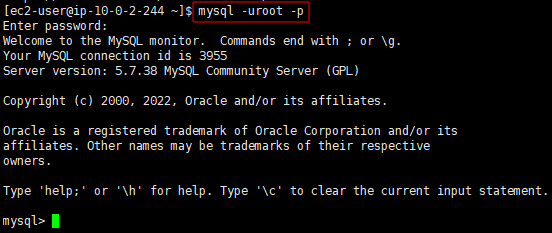
- 해당 DB에 접속한다.
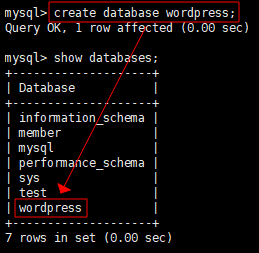
- wp-config.php 파일의 설정에 맞게 DB Server에서 필요한 DB 생성 및 설정을 해준다.
- wordpress DB를 생성해준다.

- wordpress DB에 있는 모든 Table에 해당 인스턴스만 접근이 가능하도록 하는 설정이다.

- 하지만 외부에서 해당 DB Server에 접근해야하기 때문에 모든 IP에서 접근이 가능하도록 권한을 설정해준다.
(grant all privileges on [db명].[table명] to '[사용자명]'@'접근 허용할 ip' identified by 'password';)
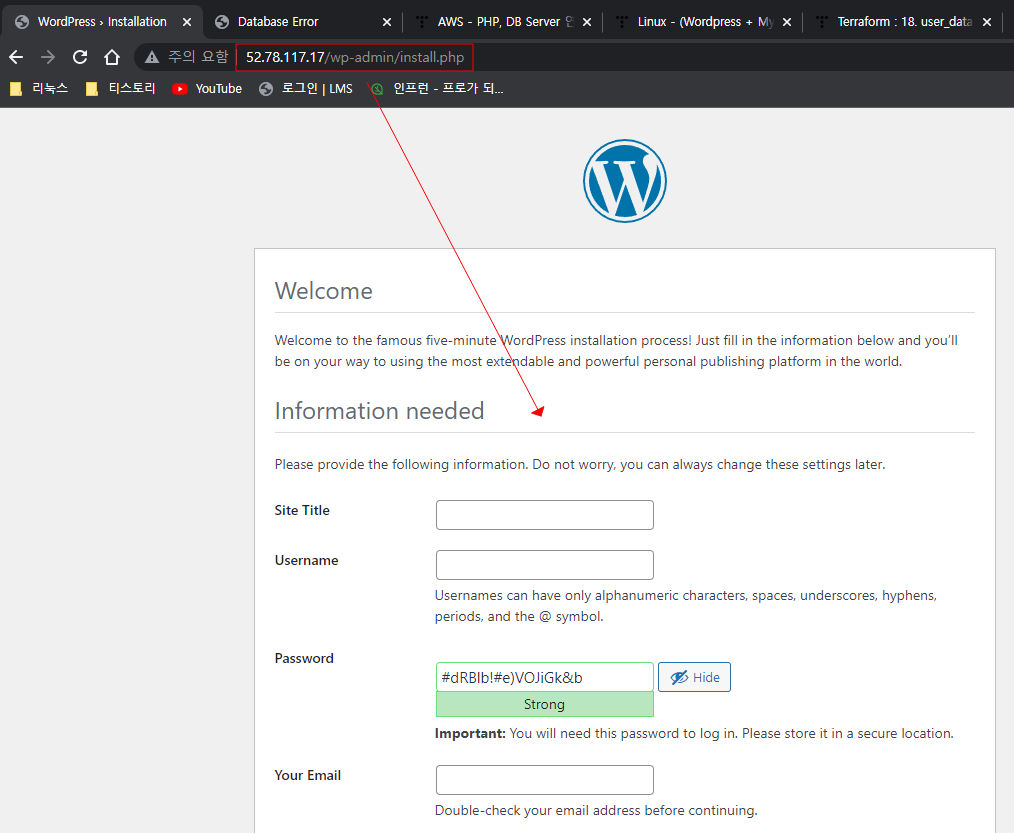
- wordpress와 연결된 DB Server에 wordpress에 필요한 db 생성 및 설정을 해 준 뒤 다시 해당 wordpress에 접속하면 위와 같이 wordpress에 정상적으로 접속 할 수 있는 것을 볼 수 있다.
'Cloud > AWS' 카테고리의 다른 글
| AWS - S3 (Simple Storage Service) (0) | 2022.06.22 |
|---|---|
| AWS - EBS (Elastic Block Storage) (0) | 2022.06.22 |
| AWS - PHP, DB Server 연결 (Load Balancer 이용) (0) | 2022.06.21 |
| AWS - ELB(Elastic Load Balancing) : 분산 로드 밸런서 (0) | 2022.06.20 |
| AWS - 시나리오 과정 사진 (0) | 2022.06.20 |